Zoom for Educators:如何设置远程学习虚拟教室
已发表: 2020-05-07冠状病毒大流行似乎在一夜之间改变了教育世界,并且就您用于创建虚拟教室的远程工作软件做出决定直接影响您在此期间作为教育工作者的成功。
视频会议软件不仅取代了课堂学习,还取代了教育管理、家长教师会议以及教职员工和学校董事会会议。
远程学习应该尽可能地复制传统课堂,特别是如果你正在教那些依靠常规感来感到安全的年幼的孩子。 这意味着您的软件需要创建一个协作环境,让学生可以像往常一样与自己以及作为老师的您进行互动。
进入 Zoom,这是一种流行的视频会议软件,在过去一个月内下载量呈指数级增长。
- 什么是面向教育者的 Zoom 视频会议?
- 谁应该为教育工作者使用 Zoom?
- 如何使用 Zoom 创建虚拟教室
- 如何为教育者设置缩放
- 您如何在 Zoom 教室中保持秩序?
- 在线学习的最佳实践
- Zoom 适合您的教室吗?
- Zoom For Educators 的最佳替代品
- 思科网讯
- 环中央
- BlueJeans 视频会议
- 您应该将视频会议用于长期虚拟教育吗?
什么是面向教育者的 Zoom 视频会议?
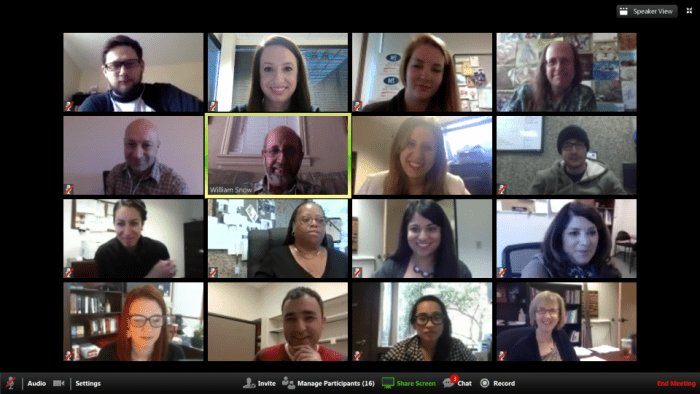
Zoom for Education 允许您创建符合 FERPA 标准的在线学习环境,让教师和学生都感到熟悉。
通过 Zoom 会议,您可以为 K-12 学校直播您的课程或为大学生预录讲座。 一个单一的屏幕同时显示教师和教室中的所有学生,因此每个人都可以在整个课程中看到彼此。 您可以通过在 Zoom 中虚拟出勤来开始新的一天。
由于有些学生家里可能没有台式电脑,因此需要注意的是 Zoom 与笔记本电脑、iPad 和其他平板电脑等多种设备兼容。 即使是 Zoom 基本帐户也有其智能手机应用程序,因此学生可以使用 Android 或 iPhone 上的摄像头加入视频教室。
您将能够与学生共享整个屏幕,或仅与特定应用程序和文件共享。 虽然学生也可以与同学共享屏幕,但作为班级的“主持人”,如果事情失控,您将能够实施屏幕共享限制。
Zoom 还提供有竞争力的 LMS 集成。 它适用于 Blackboard、Moodle、Canvas 等主食,因此您仍然可以使用您和您的学生在课堂上依赖的工具。
Zoom 的分组讨论室可让您将学生分成小组进行项目并监控这些小组,以确保每个人都走上正轨。 除了让学生互相学习之外,Zoom Rooms 还提供了一种急需的社会联系感。 学生将能够像在标准教室中一样与其他学生查看、交谈、共享文件和做笔记。
学生参与度跟踪、注意力指标、虚拟举手、问答工具甚至投票等功能可让您确保学生集中注意力并了解您所展示的材料。 Zoom 的静音和取消静音按钮让您既可以减少分散注意力的噪音,又可以让那些破坏性的学生安静下来。
您将能够与学生共享文件,对这些文件进行实时注释,甚至使用 Zoom 的白板功能来做笔记、图表或绘图,整个教室都可以看到。
我们知道,在远程学习方面,学生安全是您最关心的问题之一。
Zoom 为您提供了对虚拟教室进行密码保护、在课程开始后锁定教室入口以及关闭聊天功能的功能。 Zoom 还提供虚拟等候室,因此您可以选择不让不熟悉的用户和可能的巨魔进入。
使用 Zoom 帐户也可以进行课堂间协作,这对于可能与不同教师一起学习不同学校科目的年轻学生来说尤其理想。
也许最棒的是,Zoom 允许您录制并与学生共享您的视频和音频课堂课程以及任何其他课堂文档。 Zoom 甚至提供了这些课程的成绩单,让学生可以第二次甚至第三次复习他们不理解的材料。
Zoom 确实为 K-12 教育工作者提供了免费的视频会议计划,取消了 40 分钟的会议时间限制。 请注意,您的机构需要填写 Zoom 的验证表才能接收。
谁应该为教育工作者使用 Zoom?
Zoom 的受欢迎程度在很大程度上归功于它的多功能性——它几乎适用于教育的方方面面,包括管理。
由于易于使用,Zoom 的压倒性受欢迎程度是可以理解的——这也使得它在教小学生的人中特别好。 隐藏式字幕、键盘快捷键和高质量视频等功能也使 Zoom 成为教授特殊教育课程的理想选择。
预先录制讲座以便学生可以随时访问它们的机会意味着 Zoom 也是教授大学课程的绝佳选择。
专业开发团队可以轻松观察您的 Zoom 虚拟教室,确保达到教育标准,同时监控环境的整体安全性。
此外,当一天的教学结束后,教师和管理员都可以使用视频通信工具一起查看课程计划、讨论挑战,甚至在必要时通过 Zoom 与家长交谈。
如何使用 Zoom 创建虚拟教室
第一次创建有效的虚拟教室时,教育工作者需要关注视频会议软件提供的可能性和好处,而不是它对学生和教师的限制。
好消息是,85% 的学生表示在线学习复制或超过了课堂学习。 与实体教室相比,大学年龄的学生更喜欢虚拟教室。
毕竟,在传统的学习环境中,缺席的学生需要尝试破译 Blackboard 中可访问的课堂笔记,或者从其他学生那里借笔记。 但是通过虚拟学习,学生可以观看他们错过的课程的录音和/或阅读成绩单。 这样,他们就不会落后。 此外,这些课程录音提升了学生可以访问的备考类型。 如果有一个他们不理解的概念,他们可以简单地重新看你教它,直到他们掌握它。
当您了解事物的技术方面、明确设定学生的期望并寻找让学生和教师都参与其中的功能时,构建强大的虚拟学习环境会容易得多。
如何为教育者设置缩放
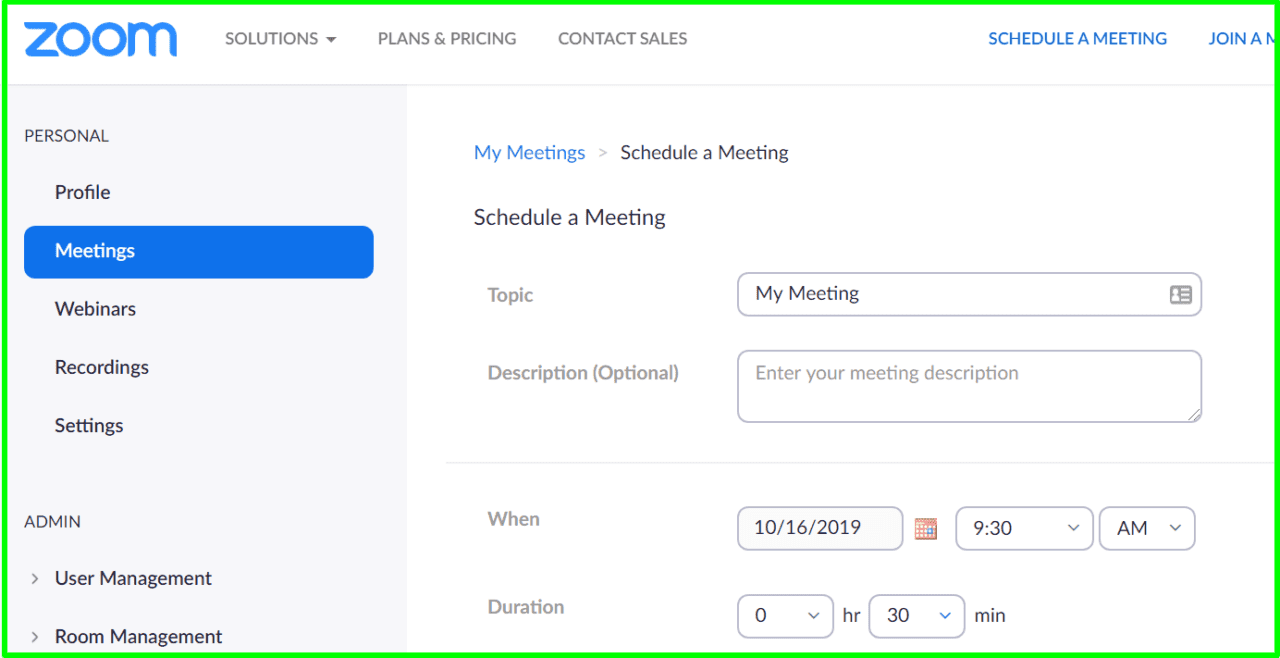
我们知道,自己设置视频会议软件并将您的家庭办公室变成一个功能齐全的教室的想法可能感觉像是一项不可能完成的任务。
幸运的是,Zoom 的教育指南用简单的英语概述了你需要知道的一切——没有技术谈话。
您可以在 Zoom 的网站 Zoom.us 上注册一个免费帐户,方法是提供您的学校电子邮件地址、设置您的用户名和密码,并邀请学生、教职员工和教职员工加入并创建他们的帐户。
要安排您的第一节课,只需点击在线或应用程序中的“安排”按钮,选择日期和时间,然后启用会议注册。
您和所有与会者都将喜欢选择虚拟背景,甚至使用 Zoom 的过滤器为在线学习体验增添一点轻松——当然,在合理范围内。
最重要的是,请记住,您需要通知学生和家长,视频课程将通过电子邮件录制和共享,而不是在社交媒体上。 在某些情况下,您甚至可能需要获得同意书。
您如何在 Zoom 教室中保持秩序?
当您开始上课时,请确保每个人都能听到您的声音并且他们的 Zoom 屏幕工作正常。 考虑创建一个手势(和平标志始终有效)或“技术错误”之类的短语,以便在有人失去连接或遇到另一个技术问题时输入聊天。
确保让学生有时间打开、下载和查看您与班级共享的文件。 请记住,不是每个人都有高速互联网! 此外,每隔一段时间暂停一下,以确保学生有时间在你进入下一个主题之前提出问题。
与您的学生交谈并为您的虚拟教室制定行为准则。 学生需要明白,您对行为的期望并没有因为课堂形式的改变而改变。

在线学习的最佳实践

最后,通过以下方式充分利用远程学习:
- 在您的虚拟白板上发布当天的课程计划
- 使用注意力追踪器监控学生
- 进行虚拟实地考察
- 通过视频与其他本地和国际学校/教育工作者合作
- 进行虚拟自习室
- 预先录制课程,以便您评分、与家长/管理员交谈并提前计划
- 锁定迟到的学生以保持正常感
- 几乎为父母/学生提供“开放办公时间”
- 几乎与同事会面
- 分配虚拟小组项目作为家庭作业
- 实施定期休息和快速伸展休息
- 与指导顾问一起为学生创建心理健康资源
Zoom 适合您的教室吗?
无论您是在 COVID-19 爆发期间负责为远程学习选择正确视频工具的管理员,还是需要选择您和您的学生都能理解和理解的网络会议软件的教育工作者操作,很容易被选择淹没。
也许您担心最近 Zoombombing 的兴起,或者觉得 Zoom 没有为您提供所需的所有功能。
出于安全考虑、网络攻击和网络欺凌,一些学区甚至禁止了 Zoom。
教育工作者缩放的最佳替代品
下面列出的 Zoom 替代品因其强大的安全措施、出色的虚拟教室功能而闻名,并且与您已经在使用的学习工具和软件兼容。
思科网讯
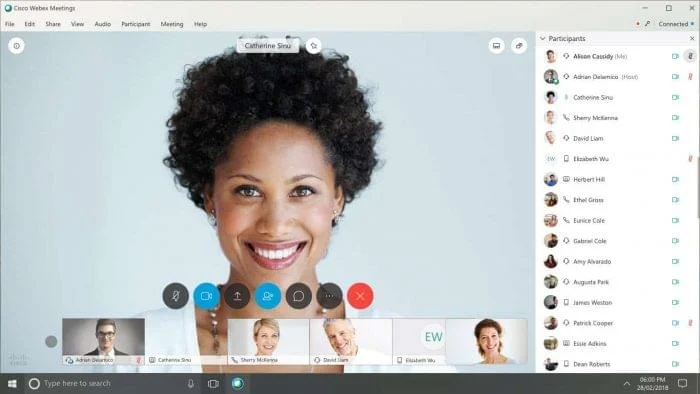
由于冠状病毒和社交距离的限制,Cisco Webex 的下载量也出现了创纪录的增长。
Webex 拥有专门的资源和工具,不仅适用于教师和学生,也适用于家长和教育部门的 IT 管理员。 该软件甚至提供了一个虚拟教育社区,教师可以加入其中讨论挑战并与该领域的其他人交流想法。
在 Webex 中,教师可以轻松地将学生分成几个较小的工作组,称为“空间”。 这让他们有机会一起工作,就像他们在您的实体教室中一样。
Webex 还允许用户通过任何具有视频功能的设备主持或加入任何虚拟教室。 这意味着在家中可能无法使用台式计算机但拥有笔记本电脑、智能手机或平板电脑的学生不会错过。 也可以从任何设备进行屏幕共享。
其他基本的 Webex 虚拟教室功能包括:
- 考勤
- 注意力指标工具
- 轮询
- LMS 兼容性
- 虚拟举手
- 文件/应用程序共享
- 聊天功能
- 白板
- 课程录音/转录
面向教育工作者的 Webex 视频教程深入介绍了这些功能和许多其他功能,并帮助教育工作者在一小时内了解如何设置和操作 Webex 的基础知识。
我们对 Zoom 与 Webex 的报道更深入地探讨了 Cisco Webex 与 Zoom 的比较。
Webex 非常适合:
K-12 学生和教育管理团队
环中央
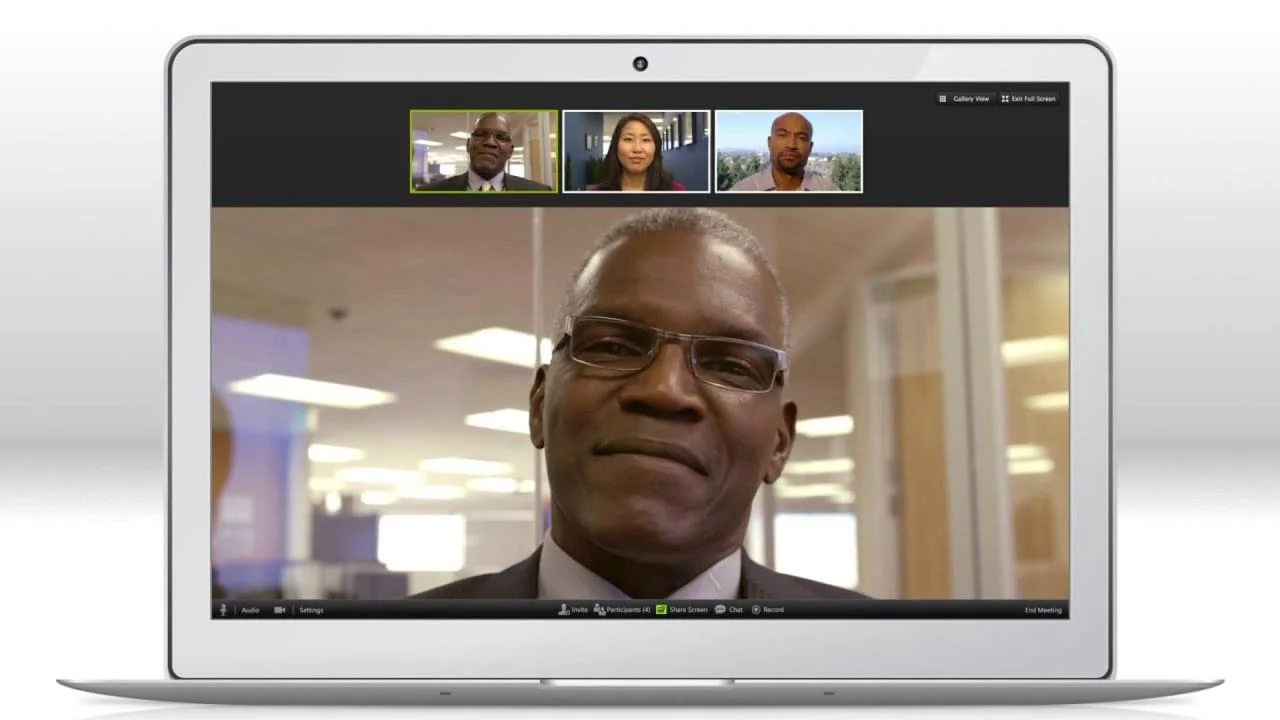
自 COVID-19 爆发以来,RingCentral 的视频会议系统一直是保持社交距离的领导者。
它提供多设备兼容性、高清视频质量,并具有出色的软件内聊天功能,可让您向整个班级或单个学生发送消息。
RingCentral 与 Dropbox、Google Drive、GSuite、Office 365 以及 Canvas 和 DigitalChalk 等 LMS 工具集成。
它还拥有一个强大的应用程序库,可与更多工具集成以支持在线学习。
RingCentral 提供高级别的安全性和主机控制,包括静音/取消静音、虚拟举手和会议锁定。
其他功能包括:
- 能够在课堂上设置任务
- 文件共享端到端加密
- 屏幕共享
- 记录会议并保存聊天
- 分组会议
- 每个视频会议最多可容纳 500 人
- 注释工具
- 白板
- 单点登录
Ringcentral 非常适合:
高中生以上
BlueJeans 视频会议
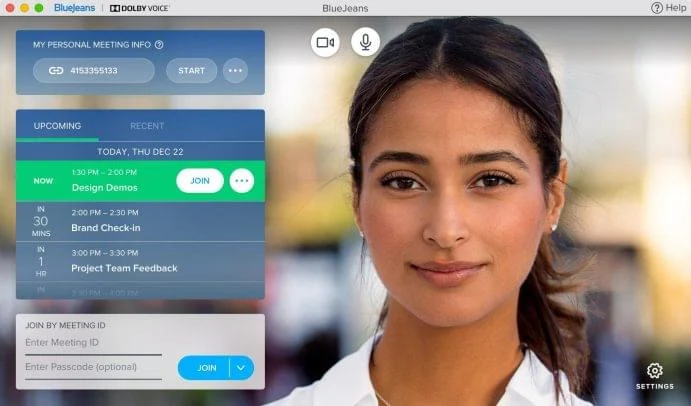
BlueJeans 视频会议是另一种工具,它既适用于课堂学习,也适用于商务会议。
BlueJeans 提供的最佳功能之一是其培训计划,旨在帮助用户准确了解如何安装、操作和充分利用该软件。 尤其是如果您的团队需要快速培训大量教师和大量学生,这是一个巨大的好处——并且有助于减少未来的挫败感和无休止的技术困难。
BlueJeans 还提供视频会议摘要/回顾,这是教师能够与家长和学校董事会成员分享他们在课堂上所做的事情的绝佳方式。 会议亮点功能允许您快速与学生分享课程中最重要时刻的视频/音频片段,因此他们无需重新观看整个会议即可找到所需信息。
在撰写本文时,BlueJeans 尚未提供免费的基本帐户。 但是,它确实提供了 14 天的免费试用期。
其他具有竞争力的 BlueJeans 功能包括:
- 卓越的音频质量
- 更强大的安全功能
- 没有会议时间限制
- 文件共享
- 与协作和 LMS 工具集成
- 多设备可访问性
- 屏幕共享
- 一键调度
- 录制会议
- 高水平的 IT 支持
- 市政厅式会议
BlueJeans 非常适合:
大学生、继续教育、教育管理者、网络研讨会
您应该将视频会议用于长期虚拟教育吗?
没有人能确定美国何时能够恢复传统的课堂学习。
Zoom 和我们讨论过的其他视频会议工具将帮助您和您的学生快速适应远程学习,并帮助您充分利用这一过程。
您甚至可能会发现这些工具对您的学生非常有益,以至于您将来会考虑混合学习,当学生回到实体教室或演讲厅时。
请记住,在线学习和教学不仅仅是学生的新常态。 学校董事会、教师和教育管理人员的远程学习和视频会议也是如此。
除了在 Zoom、Webex、BlueJeans 或 RingCentral 替代方案之间进行选择外,您和您的团队还应该考虑使用视频聊天和消息传递工具来进一步改善沟通和协作。
为了提供帮助,GetVoIP 整理了一份 Slack 顶级替代品清单。 毕竟,视频会议软件将不是您帮助您掌握远程学习的唯一工具。
